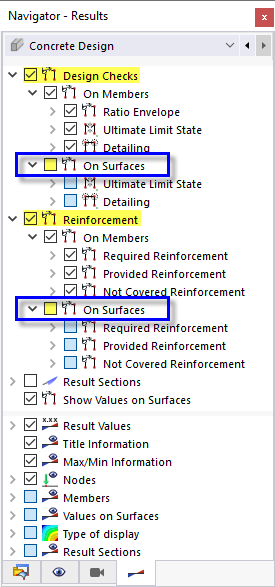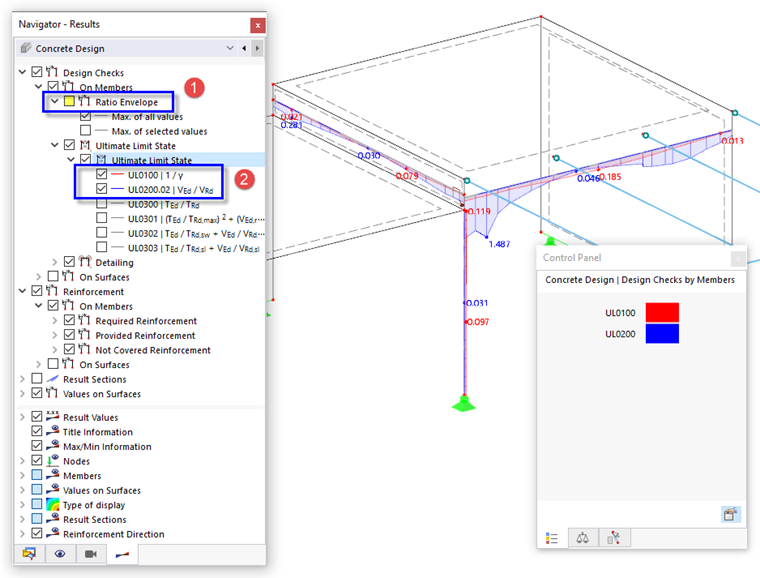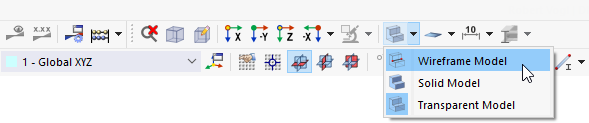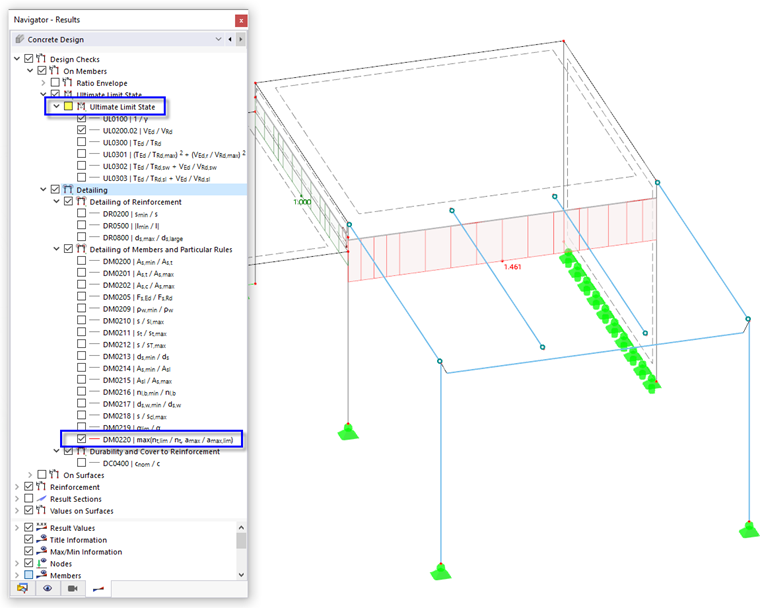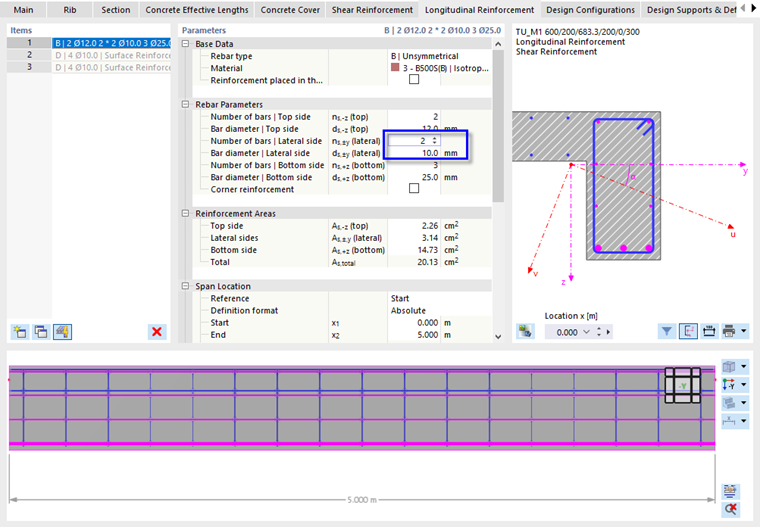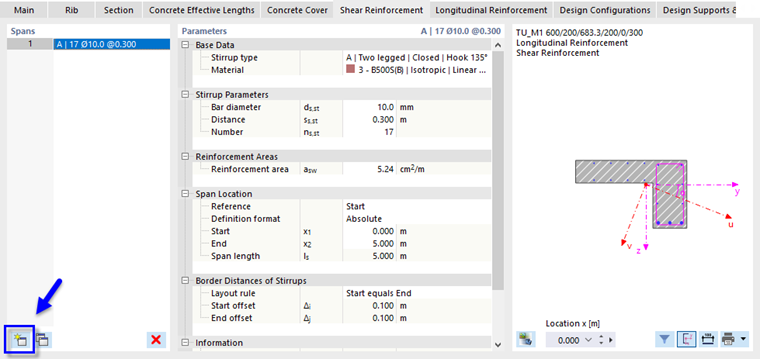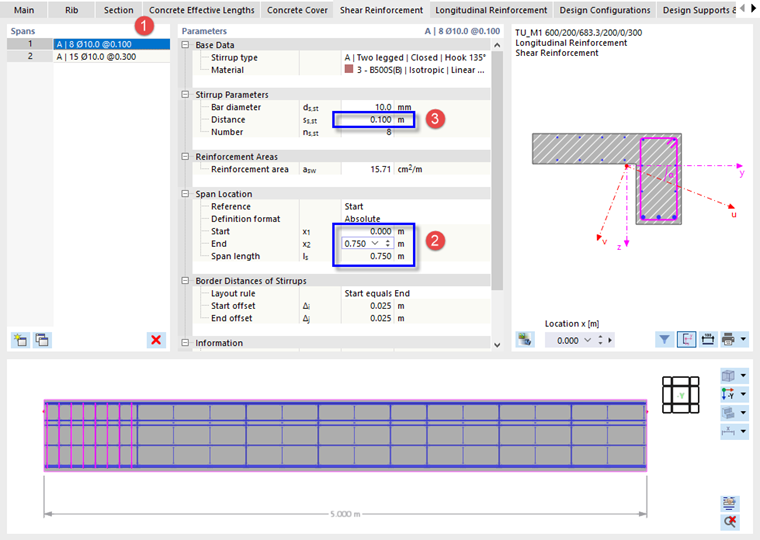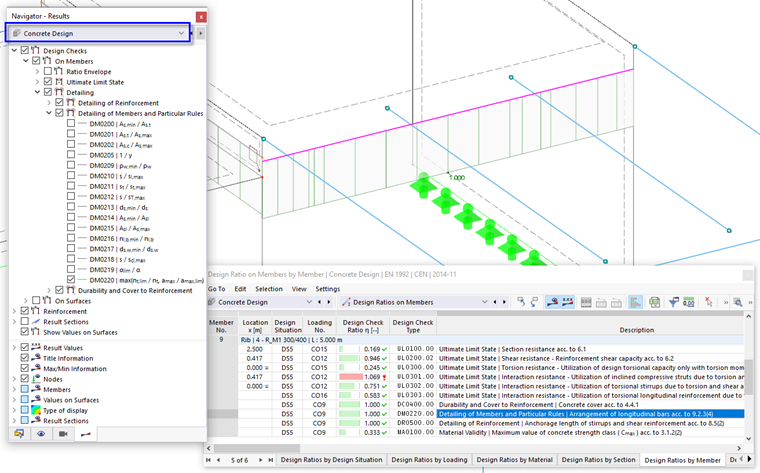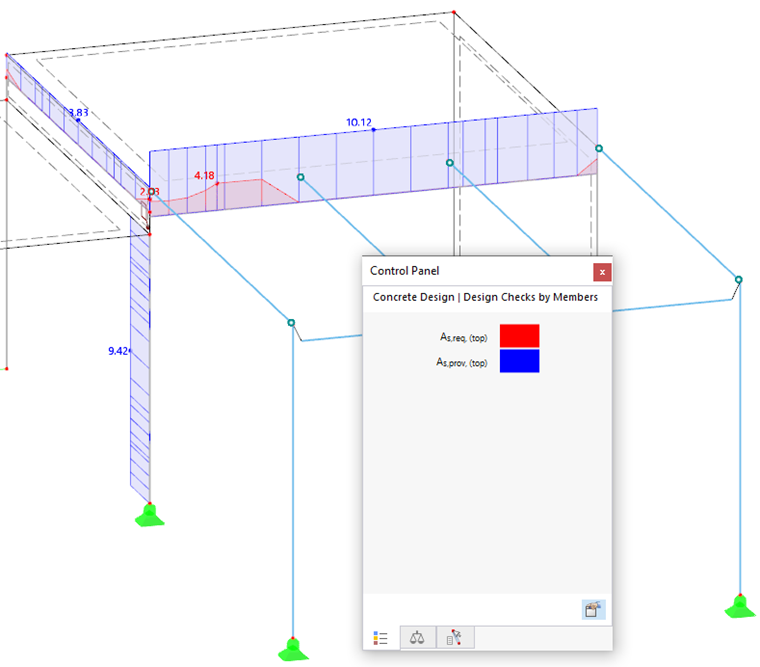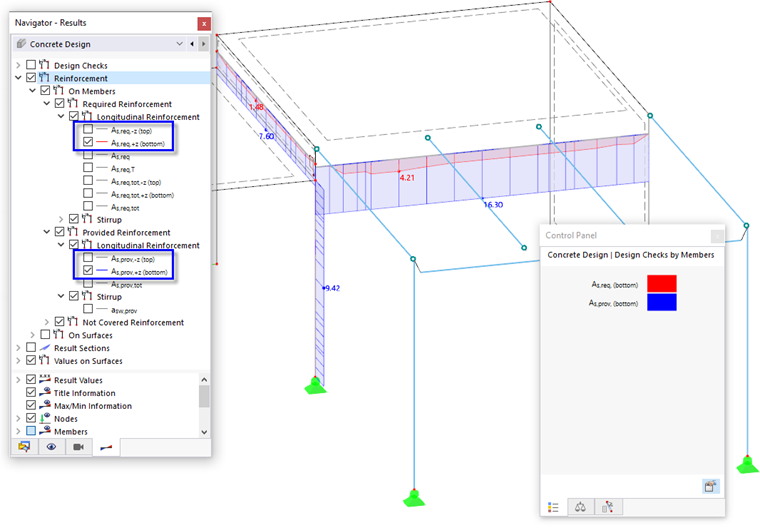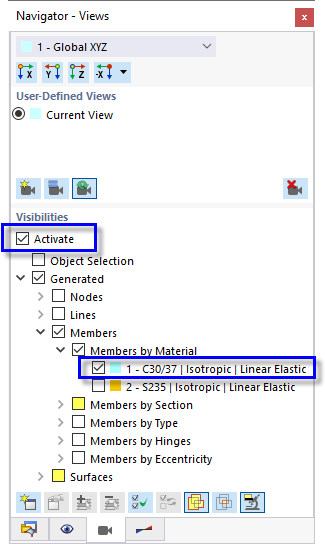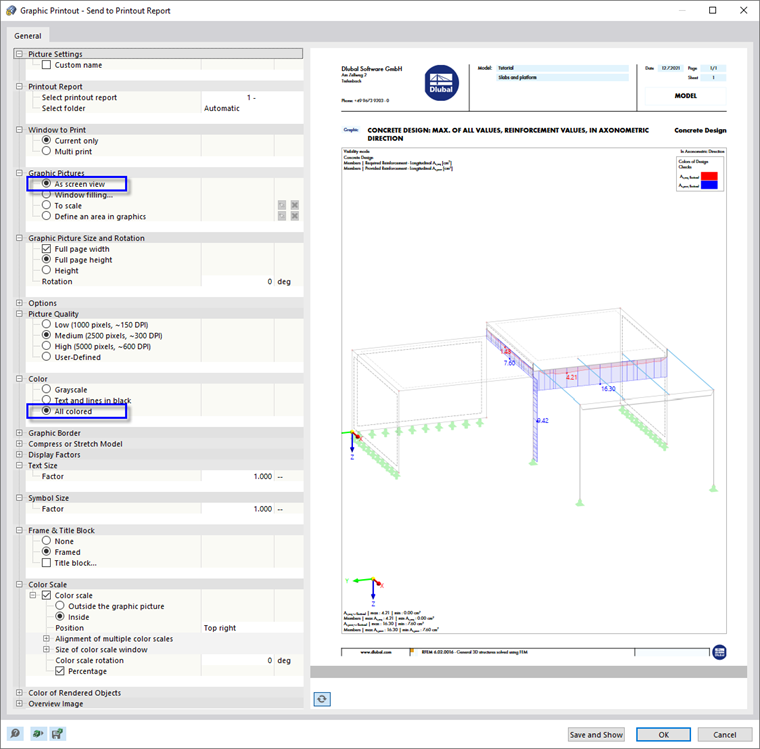Para uma melhor visualização dos resultados, desative os varões e os estribos no Navegador de projetos - Mostrar novamente desmarcando a caixa de seleção Tipos para dimensionamento de betão (ver Desativar armadura imagem).
No Navegador de projetos - Resultados , as duas categorias principais do dimensionamento de betão ('verificações de dimensionamento' e 'armadura') incluem agora os resultados das barras e das superfícies. Desmarque as duas caixas de seleção Nas superfícies para que apenas os resultados da barra sejam apresentados no modelo.
Os itens de 'verificações de dimensionamento' correspondem aos das tabelas 'Relações de dimensionamento nas barras', os itens da 'armadura' aos itens da 'armadura nas barras' tabelas (ver Capítulo de resultados 002903).
Verificações
As verificações de dimensionamento são divididas em 'Relação Envolvente', 'Estado limite último' e 'Detalhe'.
Desmarque a caixa de seleção Relação envolvente para uma inspeção específica dos tipos de resultados individuais (1). Seleccione os itens 1/γ e VEd/VRd da categoria ULS para que sejam exibidas as relações da resistência da secção e da resistência ao corte (2).
Para uma melhor visualização, selecione a opção Modelo de arames que pode aceder através do botão
![]() na barra de ferramentas.
na barra de ferramentas.
Os resultados do dimensionamento de corte da barra da nervura (diagrama 'UL0200') mostram relações mais altas no pilar de apoio. Não são relevantes para o dimensionamento, mas podem ser reduzidos através do aumento da armadura de corte (ver abaixo).
Para verificar os problemas relacionados com o detalhamento (ver Tabela 'Relações de dimensionamento por barra' imagem), desmarque a caixa de verificação Estado limite último e depois active o item max(nt,lim/nt, amax/amax, lim ) na ' Detalhamento da categoria de barras e regras específicas'. O diagrama 'DM0220' reflete as relações de dimensionamento elevadas em relação aos varões longitudinais da nervura.
Para modificar a armadura de nervura, clique duas vezes na barra nº 9 . Em seguida, selecione o separador Armadura longitudinal na caixa de diálogo 'Editar barra' que é aberta.
Para definir dois varões de armadura para as partes laterais da viga de nervura, clique na caixa 'ns,±y (lateral)' e introduza (ou seleccione) 2 varões de armadura. Certifique-se de que o diâmetro do varão está definido como 10 mm na caixa abaixo. Dois varões de armadura são criados entre as armaduras superior e inferior.
Selecione o separador Armadura de corte em seguida.
Clique no botão
![]() na área 'Vões' para criar um novo vão de armadura de corte.
na área 'Vões' para criar um novo vão de armadura de corte.
Existem agora dois vãos de mesmo comprimento. Selecionar o vão nº 1 (1).
Na categoria 'Posição do vão', clique na caixa End e introduza 0,75 m para ajustar o comprimento do vão da armadura de corte (2). Em seguida, reduza a 'Distância' dos estribos introduzindo 0,10 m na categoria 'Parâmetros de estribos' (3).
Feche a caixa de diálogo com OK e clique novamente em Sim na caixa de diálogo seguinte.
Por fim, clique no botão
![]() na barra de ferramentas para calcular todos os resultados.
na barra de ferramentas para calcular todos os resultados.
Para apresentar novamente os resultados do dimensionamento, defina a opção Dimensionamento de betão no 'Navegador - Resultados'.
As verificações de dimensionamento da nervura estão quase todas cumpridas. A verificação UL0301.00 é ligeiramente excedida na proximidade do pilar, o que se deve à verificação da torção. Para resolver isto, pode
- crie um refinamento de malha de linha de 0,1 m, por exemplo, e aplique-o à linha 20 (a linha da barra da nervura) ou
- desative o dimensionamento dos momentos de torção para o dimensionamento da nervura através de um novo Configuração de dimensionamento onde desativa a opção MT,Ed.
Reforço
Desative as relações de dimensionamento desmarcando a caixa de seleção Verificações de dimensionamento no navegador. Para uma visualização melhor, reduza a categoria 'Verificações de dimensionamento' (1).
Seleccione o item As,nec,-z(superior) da subcategoria 'armadura longitudinal' que pode encontrar na categoria 'armadura necessária' dos resultados da barra (2). Para comparar a armadura superior necessária com a armadura superior existente, selecione também o item As,exist,-z(superior) da categoria 'armadura existente' abaixo (3).
Desmarque as duas caixas de seleção novamente. Para apresentar as armaduras inferiores, seleccione os itens As,nec,+z(inferior) e As,exist,+z(inferior) . Pode examinar novamente os dois diagramas das armaduras necessárias e existentes.
Quando activa as 'Visibilidades' para as barras do material 1 - C30/37 apenas no 'Navegador - Vistas', todos os outros objectos serão escurecidos. Se necessário, desmarque as caixas de seleção Barras por secção e Superfícies .
Para imprimir a imagem das armaduras inferiores necessárias e fornecidas, clique no botão
![]() ao lado do botão
ao lado do botão
![]() na barra de ferramentas. Seleccione a opção Imprimir gráfico no relatório de impressão (ver
Opções 'Imprimir gráfico'
imagem).
na barra de ferramentas. Seleccione a opção Imprimir gráfico no relatório de impressão (ver
Opções 'Imprimir gráfico'
imagem).
A pré-visualização da imagem é apresentada com as opções familiares para o ajustamento da disposição.
Na categoria 'Imagens gráficas', defina a opção Como vista no ecrã . Em seguida, selecione Tudo colorido na categoria 'Cor'. Clique em OK para enviar a imagem para o relatório de impressão sem o abrir.
Por fim, desmarque a caixa de seleção Ativar das 'Visibilidades' (ver a imagem Ativação da visibilidade para barras de betão) para que todos os objetos sejam exibidos novamente.